在日常数据处理工作中,我们经常遇到需要将存储在TXT文本文件中的海量数据迁移到数据库中的情况,以便进行更高效的查询、分析和关联,虽然Excel自身不能直接充当数据库,但它在整个数据流转过程中扮演着一个至关重要的“中转站”和“数据清洗站”的角色,本文将详细阐述如何利用Excel作为桥梁,高效、准确地将TXT文件中的数据导入到数据库中,涵盖数据准备、导入方法和常见问题解决。

第一步:在Excel中准备和清洗TXT数据
直接将原始TXT文件导入数据库往往会因为格式、编码、数据类型不匹配等问题导致失败或数据错乱,使用Excel进行预处理是保证成功率的关键一步。
导入TXT文件到Excel
打开Excel,进入“数据”选项卡,选择“获取数据” -> “自文件” -> “从文本/CSV”,在弹出的文件浏览器中,选择你的TXT文件,Excel会启动一个预览窗口,自动识别文件的原始编码、分隔符(如逗号、制表符Tab)等,你需要在此窗口确认:- 文件原始编码:如果中文显示为乱码,尝试切换为“UTF-8”或“GBK (简体中文(GB2312))”。
- 分隔符:确保Excel正确识别了列与列之间的分隔符号。
- 数据类型检测:Excel会自动推断每列的数据类型(如文本、数字、日期),你可以在右侧的“数据类型检测”部分进行确认或修改。
检查与修正数据格式
数据加载到Excel工作表后,这是最关键的检查环节,你需要逐列检查数据是否符合数据库表的要求:- 数字列:确保没有夹杂文本字符(如“1,000”中的逗号,或“N/A”),使用“查找和替换”功能清除无效字符。
- 日期列:统一日期格式,例如全部转换为“YYYY-MM-DD”格式,这是数据库最容易识别的标准格式之一。
- 文本列:检查是否有多余的空格,可以使用
TRIM函数清除文本前后空格。
清理无效或冗余信息
删除完全为空的行或列,处理缺失值,根据业务逻辑决定是填充默认值(如0或“未知”)还是保持为空(NULL)。确保列与数据库表结构匹配
确认Excel工作表中的列顺序、列名和数据类型与目标数据库表的结构完全一致,如果列名不同,可以在Excel中修改,或者在后续导入步骤中进行映射。另存为CSV格式
完成所有清洗和准备工作后,将文件“另存为”,在保存类型中,选择“CSV (逗号分隔)(*.csv)”,CSV格式是数据库导入工具普遍支持的标准格式,比TXT更为规范,保存时,Excel可能会提示“如果保存为CSV,工作簿的某些功能可能会丢失”,这是正常现象,点击“是”即可。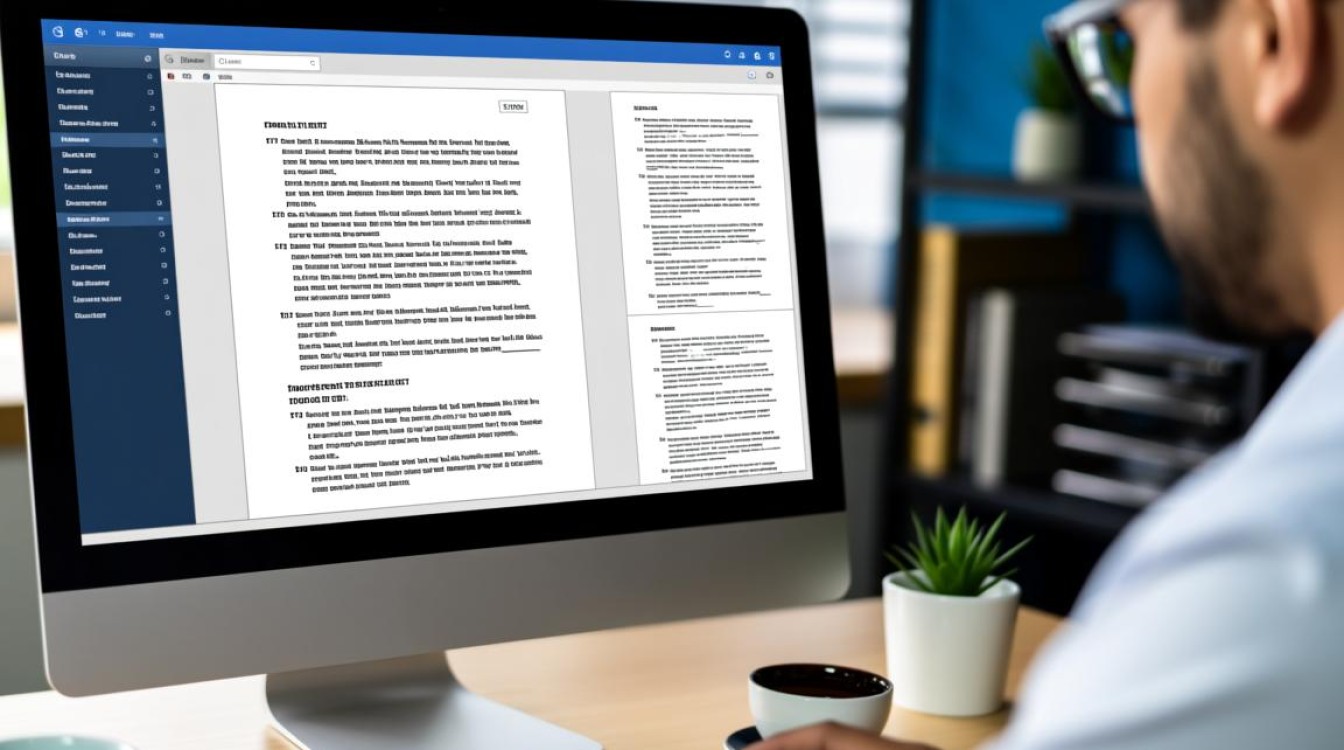
第二步:将准备好的数据导入数据库
现在你拥有了一个干净、标准的CSV文件,可以开始将其导入数据库了,这里介绍两种主流方法。
使用数据库自带的导入工具(以MySQL为例)
这是最常用且最可靠的方法,几乎所有的数据库管理系统(如MySQL, SQL Server, PostgreSQL, Oracle)都提供了图形化界面或命令行工具来导入数据。
图形化界面(如MySQL Workbench, Navicat):
- 连接到你的数据库服务器。
- 找到目标数据库和目标表。
- 右键点击表名,选择“导入向导”或类似选项。
- 选择你刚刚保存的CSV文件。
- 在向导中,系统会要求你配置导入选项,如字段分隔符(通常是逗号)、文本限定符(通常是双引号)、编码(选择UTF-8)以及是否将第一行作为列名。
- 最重要的一步是“字段映射”,确保CSV文件中的每一列都正确对应到数据库表的字段。
- 点击“开始”或“执行”,完成导入。
命令行(LOAD DATA INFILE):
对于熟悉SQL的用户,使用命令行导入速度更快,尤其适合大文件,一个典型的MySQL命令如下:LOAD DATA INFILE 'C:/path/to/your/data.csv' INTO TABLE your_table_name FIELDS TERMINATED BY ',' ENCLOSED BY '"' LINES TERMINATED BY 'n' IGNORE 1 ROWS;
LOAD DATA INFILE: 指定要加载的文件路径。INTO TABLE: 指定目标表名。FIELDS TERMINATED BY ',': 指定字段分隔符为逗号。ENCLOSED BY '"': 指定文本字段的包裹符号为双引号。LINES TERMINATED BY 'n': 指定行分隔符为换行符。IGNORE 1 ROWS: 忽略CSV文件的第一行(即标题行)。
使用编程脚本(以Python为例)
当需要频繁、自动化地执行导入任务时,编写一个简单的脚本是最佳选择,Python的pandas库让这个过程变得异常简单。
确保安装了必要的库:pip install pandas sqlalchemy pymysql

编写如下脚本:
import pandas as pd
from sqlalchemy import create_engine
# 1. 读取经过Excel清洗的CSV文件
df = pd.read_csv('C:/path/to/your/data.csv')
# 2. 创建数据库连接
# 格式为 '数据库类型+驱动://用户名:密码@主机:端口/数据库名'
engine = create_engine('mysql+pymysql://your_user:your_password@your_host:3306/your_database')
# 3. 将DataFrame数据导入数据库表
# name: 目标表名
# con: 数据库连接引擎
# if_exists: 如果表已存在,'append'表示追加数据,'replace'表示替换表
# index: 是否将DataFrame的索引作为一列写入数据库,通常设为False
df.to_sql(name='your_table_name', con=engine, if_exists='append', index=False)
print("数据导入成功!") 关键注意事项与最佳实践
为了避免在导入过程中踩坑,请务必关注以下几个核心问题:
| 问题点 | 说明 | 解决方案 |
|---|---|---|
| 字符编码 | 最常见的乱码根源,Excel保存的CSV编码、数据库的默认编码、以及导入时指定的编码三者必须统一。 | 在Excel导入TXT时选择正确编码;保存CSV时注意编码提示;在数据库导入工具或SQL命令中明确指定CHARACTER SET utf8。 |
| 数据分隔符 | 如果CSV中的分隔符与导入工具设置的不符,会导致所有数据被挤在一列或解析错位。 | 检查CSV文件,确认是逗号还是分号或制表符,在导入工具的设置中保持一致。 |
| 数据类型匹配 | 将文本“abc”导入到整型字段会直接报错。 | 在Excel预处理阶段彻底修正数据类型,确保数字、日期、文本各归其位。 |
虽然Excel并非直接将TXT导入数据库的执行工具,但它在数据预处理阶段扮演着不可或缺的角色,通过“在Excel中清洗和标准化”以及“使用数据库工具或脚本进行导入”这两步走的策略,你可以将看似复杂的数据迁移任务变得清晰、可控且高效。
相关问答FAQs
问题1:为什么我的数据导入数据库后,中文内容全部变成了乱码“??”或者“汌京”?
解答: 这几乎可以肯定是字符编码不一致导致的,解决这个问题的核心是确保整个数据链路的编码统一,请按以下步骤排查:
- 源头检查:在Excel中通过“数据”->“从文本/CSV”导入原始TXT文件时,在预览窗口尝试切换“文件原始编码”为“UTF-8”或“GBK”,直到中文显示正常。
- 保存检查:将Excel文件另存为CSV时,如果提示编码选项,请选择“UTF-8”。
- 导入检查:在使用数据库导入工具时,找到编码设置选项,确保其与你保存CSV时使用的编码(推荐UTF-8)一致,如果使用
LOAD DATA INFILE命令,可以在句末加上CHARACTER SET utf8;来明确指定。
问题2:我的TXT文件非常大,有几十万行,Excel打开非常卡甚至直接崩溃,该怎么办?
解答: Excel处理超大型文件(超过约100万行或文件体积过大)时性能会急剧下降,在这种情况下,应该绕过Excel,采用更专业的工具:
- 直接使用数据库命令:这是处理大文件的最佳方式,你可以使用文本编辑器(如Notepad++)快速检查文件格式和分隔符,然后直接使用数据库的
LOAD DATA INFILE(MySQL)或BULK INSERT(SQL Server)等命令进行导入,其效率远高于图形界面工具。 - 使用编程脚本:Python的
pandas库读取大文件的能力也远超Excel,使用pd.read_csv()时,可以通过chunksize参数分块读取文件,然后逐块写入数据库,避免内存溢出,这对于处理GB级别的数据文件非常有效。
【版权声明】:本站所有内容均来自网络,若无意侵犯到您的权利,请及时与我们联系将尽快删除相关内容!


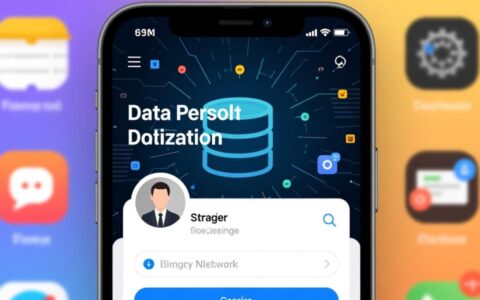



发表回复